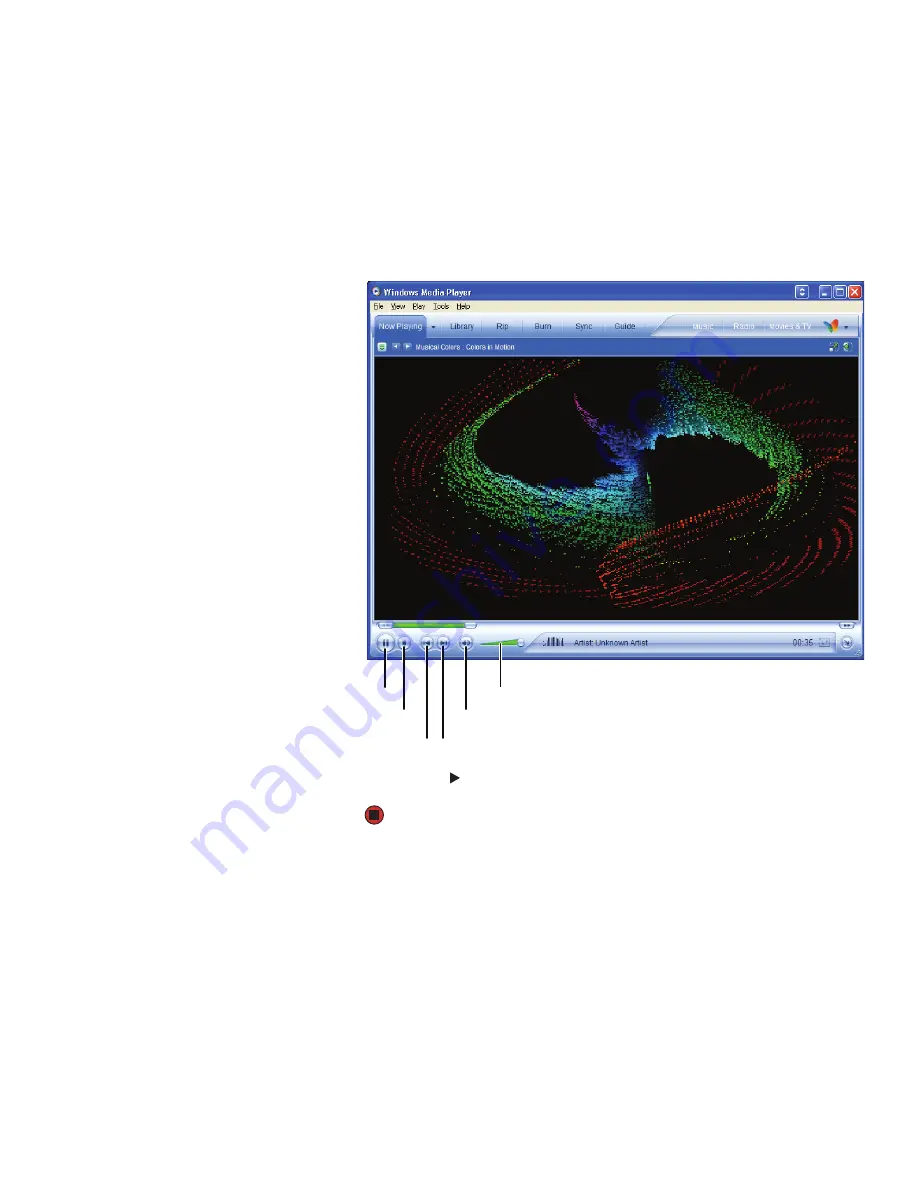
Reproducción de música y películas
www.mx.gateway.com
69
3
Si se abre un cuadro de diálogo con una lista de reproductores de CD o
DVD, haga clic en
Reproductor de Windows Media
. Se abrirá el
Reproductor de Windows Media.
- O BIEN -
Si no se abre un cuadro de diálogo con una lista de reproductores de CD
o DVD, haga clic en
Inicio
,
Todos los programas
y, a continuación, en
Reproductor de Windows Media
. Se abrirá el Reproductor de
Windows Media.
4
Haga clic en
(reproducir). Si no oye ningún sonido o si desea ajustar el
volumen, consulte la sección
“Ajuste del volumen”, en la página 64
.
Reproducir/pausa
Detener
Siguiente
Anterior
Silencio
Volumen
Summary of Contents for MX6110m
Page 1: ...GUÍA DEL USUARIO Computadora Gateway ...
Page 13: ...Capítulo 1 Cómo obtener ayuda www mx gateway com 6 ...
Page 33: ...Capítulo 2 Uso de Windows XP www mx gateway com 26 ...
Page 45: ...Capítulo 3 Recuperación del sistema www mx gateway com 38 ...
Page 69: ...Capítulo 6 Conexión de dispositivos www mx gateway com 62 ...
Page 107: ...Capítulo 9 Conexión de red inalámbrica www mx gateway com 100 ...
Page 117: ...Capítulo 10 Envío y recepción de faxes www mx gateway com 110 ...
Page 131: ...Capítulo 11 Personalización de la computadora portátil www mx gateway com 124 ...
Page 145: ...Capítulo 12 Mantenimiento de la computadora portátil www mx gateway com 138 ...
Page 151: ...Capítulo 13 Viajes con su computadora portátil www mx gateway com 144 ...
Page 175: ...Capítulo 14 Resolución de problemas www mx gateway com 168 ...
















































